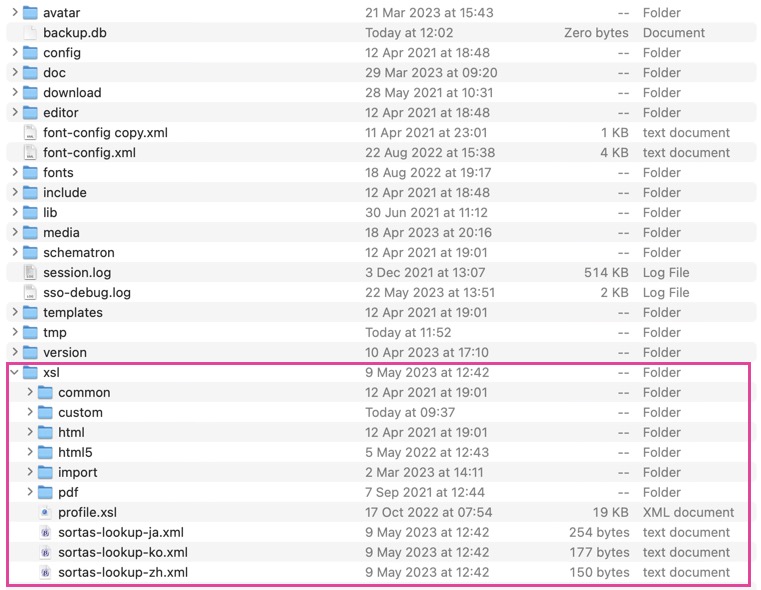Suchdateien für Indexsortierung aktivieren
Für Sprachen, bei denen eine Zuordnung zwischen einem Schriftzeichen-Begriff und einem phonemischen sortas-Wert erforderlich ist, müssen Sie die Funktion in den Systemeinstellungen aktivieren. Außerdem muss für jede Sprache eine Suchdatei angelegt werden, die den sortas-Schlüssel und das übersetzte phonemische Wort enthält, um es zu ersetzen.
Der Schlüssel sortas steuert die Sortierreihenfolge des sortas-Attributs des Elements und gruppiert die indexterms im Index-Topic.
Melden Sie sich bei Paligo über ein Benutzerkonto mit Administratorberechtigungen an.
Wählen Sie den Avatar in der oberen rechten Ecke aus.

Wählen Sie im Menü Einstellungen aus.

Wählen Sie die Registerkarte Systemeinstellungen aus.


Aktivieren Sie Suchdateien für Indexsortierung verwenden mit dem Schieberegler.
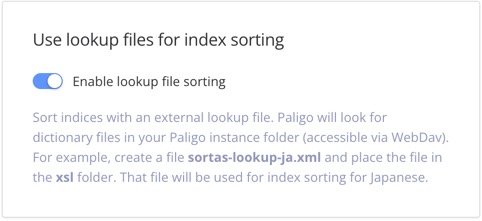
Legen Sie für jede Sprache eine
lookup-Datei an und benennen Sie diese wie folgt:sortas-lookup-language code.xml.Ersetzen Sie den Text „language code“ durch einen zwei- oder vierstelligen Code (zum Beispiel „sortas-lookup-ja.xml“, „sortas-lookup-zh.xml“ oder „sortas-lookup-ko.xml“). Weitere Informationen finden Sie unter Sprachcodes.
Die erstellte Datei könnte wie folgt aussehen:
<sortas-lookup lang="language code"> <sortas key="phonemic word" value="phonemic word translated"/> </sortas-lookup>
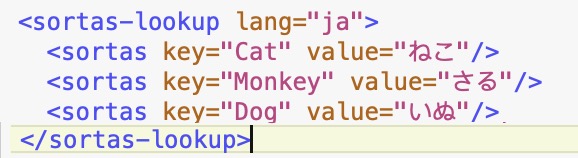
Das Bild zeigt, wie eine sortas-lookup-Datei für Japanisch in einer Instanz aussehen könnte, deren Quellsprache Englisch ist.
Laden Sie die
lookup-Datei in denxsl-Ordner hoch, siehe WebDAV-Zugriff auf Ihre Paligo-Instanzordner.